win10账户名字怎么改 win10怎样更改账户名称
更新时间:2023-09-14 10:28:35作者:jiang
win10账户名字怎么改,Win10是微软公司推出的一款操作系统,它为用户提供了许多便利和个性化的功能,在Win10中,每个用户都可以创建自己的账户,并设置一个账户名称。随着时间的推移,我们可能会想要更改账户名称,以适应个人需求或喜好的变化。Win10中如何更改账户名称呢?接下来我们将详细介绍Win10更改账户名称的方法,帮助您轻松实现个性化设置。
具体方法:
1.打开win10系统后,右键左下角的开始菜单。然后点击弹出菜单里的【运行】,如下图所示。
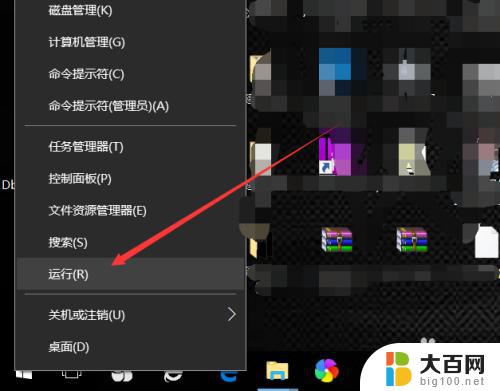
2.在打开的运行对话框里输入:【netplwiz】,然后点击确定,如下图所示。
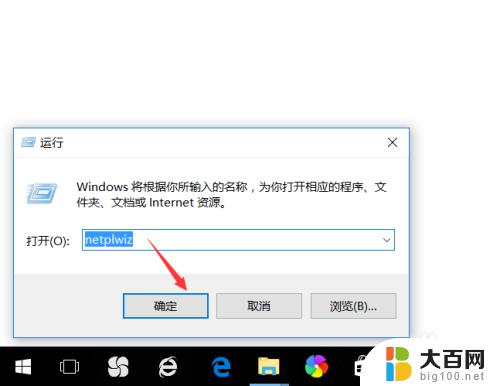
3.在打开的用户账户界面上,选中要修改的用户名。然后点击右下角的属性,如下图所示。
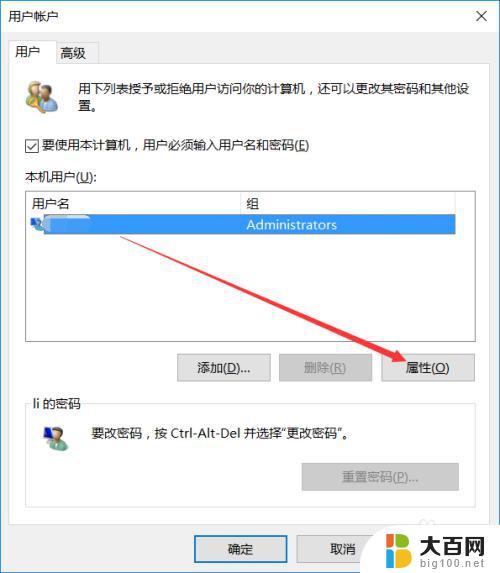
4.在打开的修改界面的常规选项卡里,直接修改全名。然后直接点击确定,如下图所示。
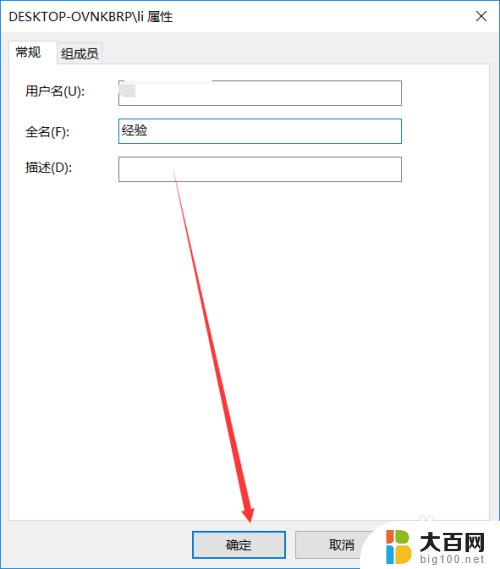
以上是win10账户名称更改的全部内容,如果您遇到了相同的情况,请参照小编的方法进行处理,希望本文对您有所帮助。
win10账户名字怎么改 win10怎样更改账户名称相关教程
- win10怎么更改电脑账户名称 win10如何更改用户账户名称
- windows10怎么改账户名称 win10系统更改账户名称的步骤
- win10本地账号改名 Win10更改本地用户账户名称的步骤
- 怎么改电脑的账户名 Win10怎么更改账户名称
- 电脑上怎么更改账户名 win10账户名称更改步骤
- 更改windows账户名 Win10账户名称怎么更改
- windows10账号名字怎么改 如何在win10中更改账户名称
- 电脑怎么改账户名 win10更改账户名称步骤
- win10更改管理员账户名 Win10如何更改管理员账户名字
- win10怎么改本地用户名 如何将Win10本地账户的名称更改
- win10c盘分盘教程 windows10如何分区硬盘
- 怎么隐藏win10下面的任务栏 Win10任务栏如何隐藏
- win10系统文件搜索功能用不了 win10文件搜索功能无法打开怎么办
- win10dnf掉帧严重完美解决 win10玩地下城掉帧怎么解决
- windows10ie浏览器卸载 ie浏览器卸载教程
- windows10defender开启 win10怎么设置开机自动进入安全模式
win10系统教程推荐
- 1 windows10ie浏览器卸载 ie浏览器卸载教程
- 2 电脑设置 提升网速 win10 如何调整笔记本电脑的网络设置以提高网速
- 3 电脑屏幕调暗win10 电脑屏幕调亮调暗设置
- 4 window10怎么一键关机 笔记本怎么使用快捷键关机
- 5 win10笔记本怎么进去安全模式 win10开机进入安全模式步骤
- 6 win10系统怎么调竖屏 电脑屏幕怎么翻转
- 7 win10完全关闭安全中心卸载 win10安全中心卸载教程详解
- 8 win10电脑怎么查看磁盘容量 win10查看硬盘容量的快捷方法
- 9 怎么打开win10的更新 win10自动更新开启教程
- 10 win10怎么关闭桌面保护 电脑屏幕保护关闭指南